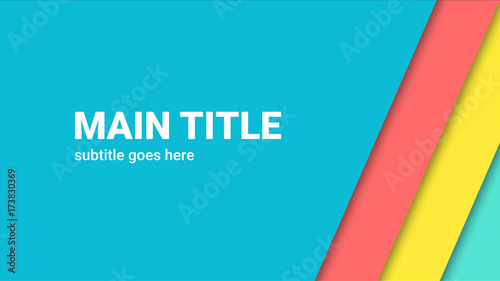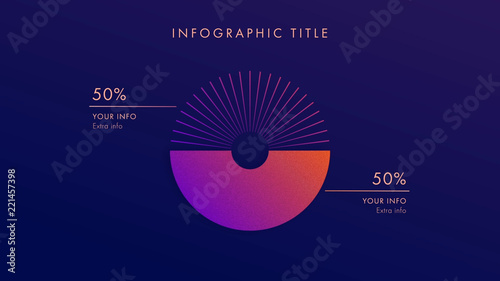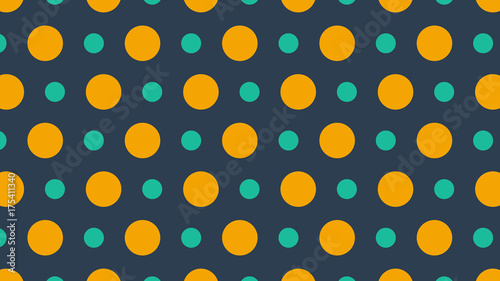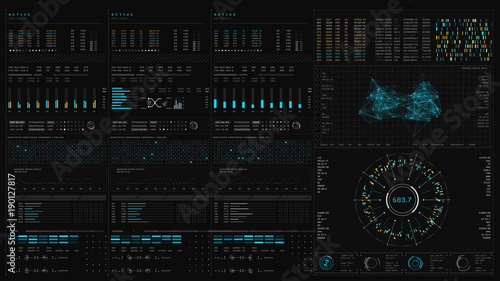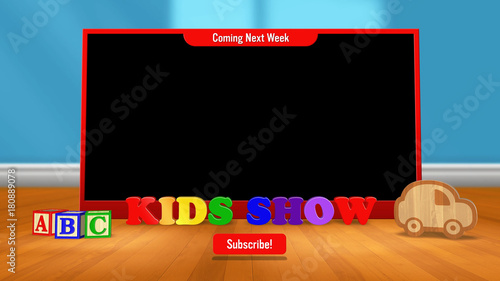iMovieは、MacやiPhone、iPadユーザーにとって非常に身近な動画編集ソフトです。特に、動画や写真素材の色調補正機能は、初心者でも手軽にプロのような仕上がりに近づけられる強力なツールとして知られています。せっかく良い構図で撮影できたのに、色が暗すぎたり、明るすぎたり、あるいは不自然な色かぶりがあったりする場合でも、iMovieの色調補正機能を活用すれば、見違えるような映像に生まれ変わらせることが可能です。
この記事では、iMovieに標準搭載されている自動色調補正の基本的な使い方から、より細かな表現を可能にする手動での調整方法、さらには動画のクオリティを格段に向上させるためのプロのコツまで、動画クリエイターの視点から徹底的に解説します。あなたの動画を次のレベルへと引き上げるためのヒントが満載です。
iMovieから本格編集へステップアップ
Premiere Proならプロ級のテロップやタイトルが簡単に追加できます。
テンプレートも10点まで無料
📱 PCでもスマホでも簡単動画編集
Adobe Expressなら、ブラウザやアプリで直感的に動画作成・編集が可能。豊富なテンプレートでSNS投稿もおしゃれに仕上がります。無料で始められます。
Adobe Expressを無料で試すiMovie自動色調補正の基本:ワンクリックで映像を最適化
iMovieの自動色調補正機能は、動画や写真クリップの色合いをiMovieが自動的に分析し、最適なバランスに調整してくれる便利な機能です。特に、色調補正に関する専門知識がない初心者の方や、時間がない中で手早く映像の見た目を改善したい場合に非常に役立ちます。暗い場所で撮影した動画を明るくしたり、逆に明るすぎる映像の露出を抑えたりと、色の階調を自動で整えてくれます。
ステップ1:補正したいクリップを選択
自動補正を適用したいクリップは、プロジェクトのタイムライン上にあるものだけでなく、メディアブラウザに表示されているクリップに対しても適用できます。補正したいクリップを一つ、または複数選択しましょう。
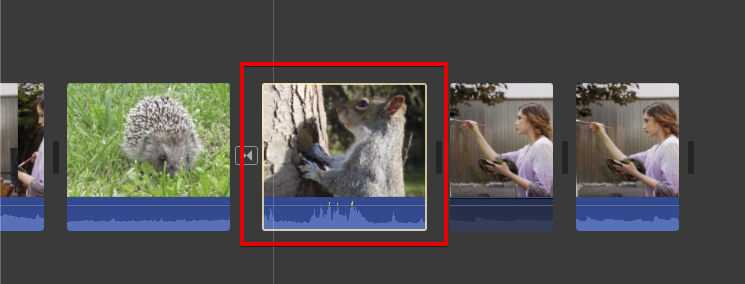
ステップ2:自動補正を適用
クリップを選択したら、ビューアの上部にある「カラーバランス」ボタン(パレットの形をしたアイコン)をクリックし、表示されるオプションの中から「自動」を選択します。これだけで、iMovieが自動的に色調補正を行います。
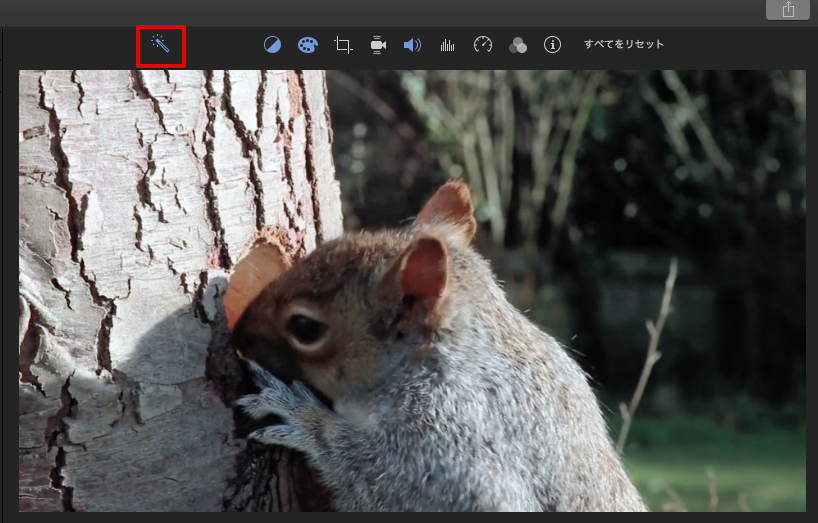
ステップ3:自動補正の解除と確定
自動補正は非常に便利ですが、必ずしも期待通りの結果になるとは限りません。場合によっては、かえって不自然に見えたり、イメージと異なる色調になったりすることもあります。そのような場合は、自動補正を簡単に解除できます。適用時と同じ「カラーバランス」ボタンを再度クリックするだけで、補正が解除されます。
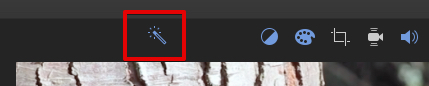
補正結果に満足したら、ビューアの上部にあるチェックマークのボタンをクリックして色調補正を確定させましょう。
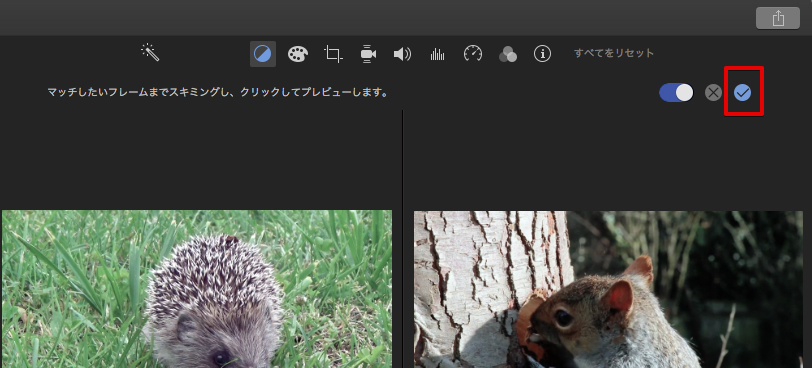

自動補正は手軽で便利ですが、あくまで「自動」です。もし期待通りの結果が得られない場合は、後述する手動補正で微調整を試してみましょう。
自動補正だけじゃない!iMovieの手動色調補正を使いこなす
iMovieには、自動補正では物足りないと感じる場合に、より詳細な色調整を可能にする手動の色調補正機能が搭載されています。これらのツールを使いこなすことで、映像の雰囲気や感情をより細かくコントロールし、プロフェッショナルな見た目を追求できます。
2.1. カラーバランスツールで色合いを調整
「カラーバランス」ボタンからは、「自動」の他に以下のオプションも選択できます。
- マッチカラー:選択したクリップの色合いを、別のクリップの色合いに合わせることができます。複数のクリップを繋げた際に、色味の統一感を出したい場合に非常に便利です。
- ホワイトバランス:映像内の「白」を基準点として設定し、全体的な色かぶり(黄色っぽい、青っぽいなど)を補正します。映像が肉眼で見た色と異なる場合に、より自然な色合いに近づけるために使います。
- スキントーンバランス:人物の肌色を基準に色を補正する機能です。肌の色が不自然に見える場合に、健康的な色合いに調整するのに役立ちます。
 iMovieでクリップ間の色を一致させる方法
iMovieで複数の動画クリップや写真クリップを組み合わせて動画編集を行う際、各クリップの色味が異なり、シーン間のつながりに違和感を覚えることはありませんか?例えば、
iMovieでクリップ間の色を一致させる方法
iMovieで複数の動画クリップや写真クリップを組み合わせて動画編集を行う際、各クリップの色味が異なり、シーン間のつながりに違和感を覚えることはありませんか?例えば、
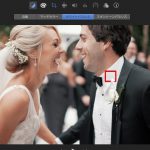 iMovieでホワイトバランスを補正する方法
iMovieは、Macユーザーにとって非常に身近な動画編集ソフトウェアです。手軽に動画編集を楽しめる一方で、プロのような美しい映像に仕上げるための強力な機能も備わってい
iMovieでホワイトバランスを補正する方法
iMovieは、Macユーザーにとって非常に身近な動画編集ソフトウェアです。手軽に動画編集を楽しめる一方で、プロのような美しい映像に仕上げるための強力な機能も備わってい
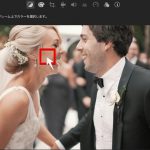 iMovieのスキントーンバランスを使った色調補正の方法
iMovieは、MacやiPhoneユーザーにとって手軽に高品質な動画を作成できる強力なツールです。特に、動画の印象を大きく左右する「色調補正」機能は、映像のクオリティを飛躍
iMovieのスキントーンバランスを使った色調補正の方法
iMovieは、MacやiPhoneユーザーにとって手軽に高品質な動画を作成できる強力なツールです。特に、動画の印象を大きく左右する「色調補正」機能は、映像のクオリティを飛躍
2.2. 色補正ツールで詳細な調整
「色補正」ボタン(パレットの形をしたアイコンの隣にある、3つの丸が連なったアイコン)をクリックすると、より詳細な調整スライダーが表示されます。これらを使って、映像の明るさ、コントラスト、彩度、色温度などを個別に調整できます。
各スライダーの役割を理解し、少しずつ調整することで、理想の映像表現に近づけることができます。
| 調整項目 | 効果 |
|---|---|
| 露出(明るさ) | クリップ全体の明るさを調整します。暗い映像を明るくしたり、明るすぎる映像を落ち着かせたりできます。 |
| コントラスト | 明るい部分と暗い部分の差を調整します。コントラストを上げると映像がはっきりし、下げると柔らかい印象になります。 |
| 彩度 | 色の鮮やかさを調整します。彩度を上げると色が鮮やかになり、下げると色が薄くなり、最終的には白黒になります。 |
| 色温度 | 映像の暖かさ(黄色み)や冷たさ(青み)を調整します。温かい印象やクールな印象を演出できます。 |
| ハイライト | 映像の明るい部分の明るさを調整します。白飛びを防いだり、明るい部分のディテールを強調したりできます。 |
| シャドウ | 映像の暗い部分の明るさを調整します。黒つぶれを防いだり、暗い部分のディテールを引き出したりできます。 |

手動補正を行う際は、各スライダーを少しずつ動かして、リアルタイムでプレビュー画面の変化を確認することが重要です。一度に大きく動かすのではなく、微調整を繰り返すことで、より自然で美しい仕上がりになります。
3. iMovieのカラーフィルターで手軽に雰囲気を変える
iMovieには、Instagramのフィルターのように、ワンクリックで映像全体の雰囲気を変えられる「クリップフィルター」も用意されています。モノクロ、セピア、ヴィンテージ風など、様々なプリセットフィルターがあり、手軽にアーティスティックな表現を加えることができます。色調補正と組み合わせて使うことで、さらに表現の幅が広がります。
4. 動画の色調補正を成功させるためのプロのヒントとコツ
iMovieの色調補正機能を最大限に活用し、より魅力的な動画を作成するためには、いくつかのヒントとコツがあります。
4.1. 撮影時のポイント
- 適切なライティング:色調補正は、あくまで撮影された映像を「補正」するものです。撮影時に十分な光を確保し、適切なライティングを心がけることが、後工程での色調補正の負担を減らし、より高品質な映像を生み出す第一歩です。
- ホワイトバランスの設定:カメラのホワイトバランス設定を適切に行うことで、色かぶりを最小限に抑え、より自然な色合いで撮影できます。特に、異なる光源が混在する場所での撮影では意識しましょう。
4.2. 編集時の注意点
- 複数のクリップで統一感を出す:複数のクリップを繋ぎ合わせる場合、それぞれのクリップの色味が異なると、視聴者に違和感を与えてしまいます。「マッチカラー」機能や、手動での調整を駆使して、全体のトーンを統一しましょう。
- 補正前後の比較:色調補正のスライダーの横にあるオン/オフスイッチを切り替えることで、補正前と補正後の映像を簡単に比較できます。これにより、補正が適切に行われているか、やりすぎていないかを確認できます。
- 過度な補正は避ける:色調補正は、映像をより良く見せるためのツールですが、過度な補正は不自然な印象を与えかねません。特に彩度やコントラストは、上げすぎると色が飽和したり、ディテールが失われたりすることがあります。常に「自然さ」を意識し、微調整を心がけましょう。
色調補正は動画の「感情」を左右する重要な要素です。温かい色合いは幸福感や懐かしさを、クールな色合いは緊張感や神秘性を表現するなど、意図するテーマに合わせて色を調整することで、視聴者に伝えたいメッセージをより強く印象づけることができます。
5. よくある質問とトラブルシューティング
Q: 自動補正が思った通りにならない場合は?
A: 自動補正は万能ではありません。特に、極端に暗い、または明るい環境で撮影された映像や、特定の意図を持った色味の映像では、自動補正が意図しない結果を生むことがあります。その場合は、手動の色補正ツールを使って、露出、コントラスト、彩度、色温度などを個別に調整してみてください。
Q: 特定の色だけを調整したい場合は?
A: iMovieの標準機能では、Photoshopのような高度な部分的な色調整はできません。しかし、「ホワイトバランス」や「スキントーンバランス」機能を使えば、白や肌色を基準にした全体的な色味の調整は可能です。より高度な部分調整が必要な場合は、Final Cut Proなどのプロフェッショナル向け動画編集ソフトの利用を検討しましょう。
Q: 色調補正とフィルターの違いは?
A: 色調補正は、映像の明るさ、コントラスト、彩度、色温度といった基本的な色の要素を調整し、映像をより自然な状態に近づけたり、特定の雰囲気に微調整したりするものです。一方、フィルターは、あらかじめ設定された色味や効果を映像全体に適用し、手軽にアート的な表現や特定のスタイルを付加するものです。
Q: iMovie以外でより高度な色補正をしたい場合は?
A: iMovieは初心者には非常に優れたツールですが、より専門的な色補正やカラーグレーディングを行いたい場合は、Adobe Premiere ProやDaVinci Resolve、Apple Final Cut Proといったプロフェッショナル向けの動画編集ソフトがおすすめです。これらのソフトは、より詳細なカラーホイール、カーブ、ルックアップテーブル(LUT)などの機能を提供し、高度な映像表現を可能にします。
まとめ:iMovieで理想の映像表現を
iMovieの自動色調補正機能は、動画編集の第一歩として非常に強力なツールです。ワンクリックで映像の見た目を改善できる手軽さは、動画制作のハードルを大きく下げてくれます。しかし、さらに一歩進んだ表現を目指すなら、手動の色補正ツールを使いこなすことが不可欠です。
露出、コントラスト、彩度、色温度といった各要素を理解し、微調整を重ねることで、あなたの動画はよりプロフェッショナルで、感情豊かな作品へと昇華します。撮影時の工夫と編集時の丁寧な調整を組み合わせることで、iMovieだけでも想像以上のクオリティの映像を作り出すことが可能です。ぜひこの記事を参考に、iMovieの色調補正機能をマスターし、あなたのクリエイティブな表現を存分に発揮してください。
動画の質を高めるアニメーション素材
10点まで無料でダウンロードできて商用利用もOK!今すぐ使えるテンプレート